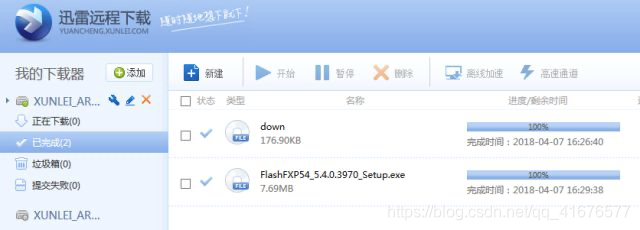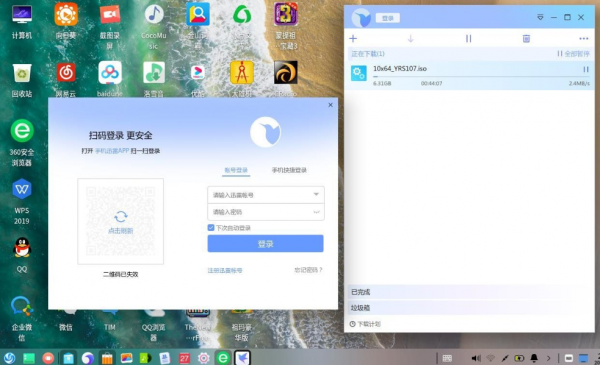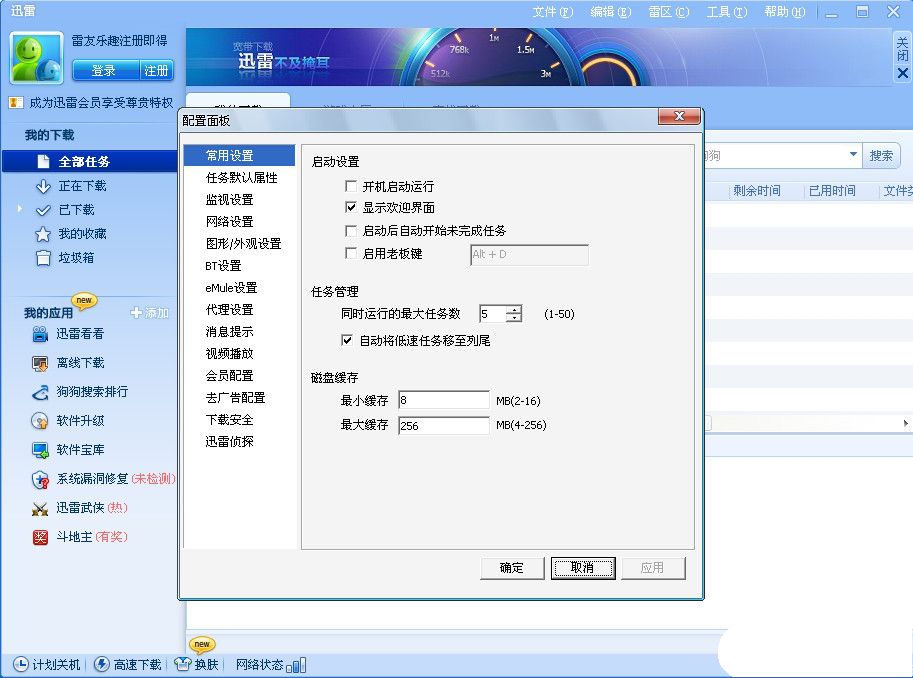用树莓派搭建一个迅雷离线下载器
- 第一步 下载迅雷离线下载固件
- 第二步 新建文件夹
- 第四步 挂载两个目录
- 第五步 解压迅雷固件
- 第六步 修改文件读写权限
- 第七步 运行迅雷,查看绑定码
- 第八步 绑定迅雷账号,开始使用
- 第九步 设置开机自动绑定及启动
- 第十步 待解决的问题
- 总结和反思
本文参考了甘芝林的博文树莓派迅雷远程下载这篇文章,并做了一些自己的尝试,但是还是有些问题需要解决。
这篇文章经过我自己的尝试可行的一个下载器解决方案,试过transmission,但是发现比较慢,而且,ed2k格式的链接没办法下载,这个方案比较可行,以下是具体配置流程,如有遗漏错误,敬请指正;再次感谢甘芝林朋友的分享。
第一步 下载迅雷离线下载固件
点击下载: 迅雷离线下载固件 提取码: 5xcp
压缩包下载后先不要解压,待会儿在树莓派中解压。
第二步 新建文件夹
pi@raspberrypi:~ $ cd /home/pi
pi@raspberrypi:~ $ mkdir xunlei
pi@raspberrypi:~ $ mkdir -p /home/pi/nas-data/xunlei
这个文件名可以随便起的,为了方便我使用了xunlei,但是都用xunlei方便些。
第四步 挂载两个目录
将两个目录绑定,我是这么理解的,😃
pi@raspberrypi:~ $ sudo mount --bind /home/pi/xunlei /home/pi/nas-data/xunlei
第五步 解压迅雷固件
把下载好的迅雷离线下载固件传到树莓派,可以用FileZilla之类的上传软件,也可以直接用U盘,我是直接用的U盘哈,快速方便,哈哈。将刚才的迅雷固件copy到/home/pi/xunlei这个路径下。然后解压。
我只演示U盘的啊,其他的我没做。
#先挂载U盘,先查找U盘设备名称
pi@raspberrypi:~ $ sudo fdisk -l
 如图可以看出我的U盘设备名称是/dev/sda1,记住这个名称。
如图可以看出我的U盘设备名称是/dev/sda1,记住这个名称。
# 新建挂载目录
pi@raspberrypi:~ $ mkdir Upan
pi@raspberrypi:~ $ sudo mount /dev/sda1 /home/pi/Upan
pi@raspberrypi:~ $ cd ./Upan
#进入该目录就可以看到U盘里面的内容了
pi@raspberrypi:Upan $ ls
Xware1.0.31_armel_v5te_glibc.zip
#如果你的固件文件在Upan的根目录下,你用ls命令就能够显示出来。可以看出就是Xware1.0.31_armel_v5te_glibc.zip这个文件。
# 接下来将这个文件复制到/home/pi/xunlei这个文件夹里
pi@raspberrypi:Upan $ cp Xware1.0.31_armel_v5te_glibc.zip /home/pi/xunlei
#切换到/home/pi/xunlei文件夹
pi@raspberrypi:Upan $ cd ~/xunlei
#解压固件的那个压缩包
pi@raspberrypi:xunlei $ uzip Xware1.0.31_armel_v5te_glibc.zip
#解压完毕该目录下会出现几个文件。第六步 修改文件读写权限
pi@raspberrypi:xunlei $ cd
pi@raspberrypi:~ $ sudo chmod -R 777 /home/pi/xunlei
pi@raspberrypi:~ $ sudo chmod -R 777 /home/pi/nas-data/xunlei第七步 运行迅雷,查看绑定码
pi@raspberrypi:~ $ sudo /home/pi/xunlei/portal这个时候,屏幕中会运行一些东西,找到里面的
YOUR CONTROL PORT IS:9000
.
.
.
THE ACTIVE CODE IS: dssfgc
#记住这个绑定玛。
在浏览器中输入:树莓派IP:9000/getsysinfo如192.168.1.10:9000/getsysinfo
网页上会显示一行字符
[ 0, 1, 1, 1, “”, 1, “2.215.3.310”, “dssfgc”, 1, “783297971”, 0 ]
具体说明如下:
第一项:0表示返回结果成功
第二项: 1表示检测网络正常,0表示检测网络异常
第四项: 1表示已绑定成功,0表示未绑定
第五项: 未绑定的情况下,为绑定的需要的激活码 (这里获得的激活码呆会绑定要用,激活码不需要购买,ps迅雷远程下载不是破解的,是官方发布的)
第六项: 1表示磁盘挂载检测成功,0表示磁盘挂载检测失败
第八步 绑定迅雷账号,开始使用
在浏览器打开迅雷远程下载官网http://yuancheng.xunlei.com,点击添加,并填入刚才的绑定码,点击确定就绑定成功。
 在这个页面就可以进行离线下载了。
在这个页面就可以进行离线下载了。
第九步 设置开机自动绑定及启动
pi@raspberrypi:~ $ sudo vim /etc/rc.local
# 在exit 0 的上面一行添加以下代码
sudo mount --bind /home/pi/xunlei/ /home/pi/nas-data/xunlei /home/pi/xunlei/portal

第十步 待解决的问题
连接非常不稳定,经常发现连接是断开的,我把文件夹绑定和程序启动放到了一个shell里面,如图:
 这样的话方便快速启动,后面如果有什么机制检查连接运行状态,当连接断开时自动运行就好了。目前我只能手动来运行。
这样的话方便快速启动,后面如果有什么机制检查连接运行状态,当连接断开时自动运行就好了。目前我只能手动来运行。
#我的脚本放在pi的家目录下
pi@raspberrypi:~ $ chmod +x ./Thunder.sh
pi@raspberrypi:~ $ bash ./Thunder.sh
但有时候还是会连接失败,得多试几次,经常会出现如图的情况。
 这也是影响该方案正常使用的一个主要问题,可能是什么地方我没有考虑到,希望在以后的学习中能发现并改进,也希望有懂得大佬们多多指点。😃
这也是影响该方案正常使用的一个主要问题,可能是什么地方我没有考虑到,希望在以后的学习中能发现并改进,也希望有懂得大佬们多多指点。😃
总结和反思
这个方法配置迅雷离线下载,比transmission简单一些,不需要修改太多的配置文件,而且效果挺好。
但是也有一些问题,比如,不太稳定,当关机重启之后,有时候服务无法启动,手动都不行,不过多试几次就会好了。我怀疑是不是第九步的设置有问题,但是我没有根据,也没有更好的解决办法;我在想,在自动启动这块写一个shell脚本是不是效果会更好一些?